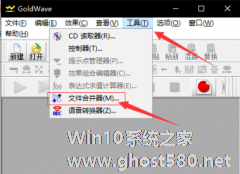-
Diskgenius里怎么合并分区?合并分区的操作步骤
- 时间:2024-05-04 11:03:59
大家好,今天Win10系统之家小编给大家分享「Diskgenius里怎么合并分区?合并分区的操作步骤」的知识,如果能碰巧解决你现在面临的问题,记得收藏本站或分享给你的好友们哟~,现在开始吧!
Diskgenius是一款功能非常强大的硬盘分区和数据恢复软件,Diskgenius的功能有文件的恢复、磁盘的修复和分区等,不仅可以分区还可以合并分区,那么怎么合并分区呢?下面就是在Diskgenius里合并分区的操作步骤,一起往下看看吧!
方法步骤
1、Diskgenius合并分区的方法很简单,首先打开Diskgenius软件,大家可以看到一个带有两个分区的硬盘,接下来小编给大家介绍怎么合并成一个
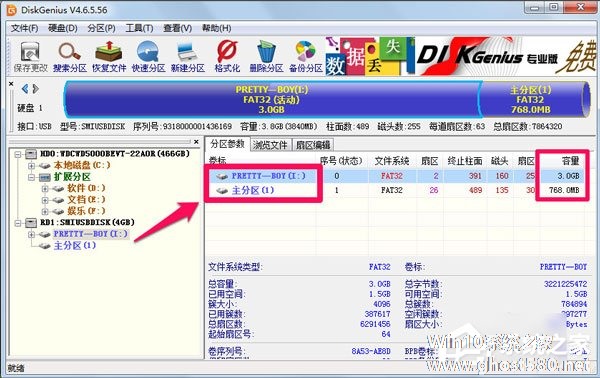
2、然后我们对硬盘进行合并和分区操作前最好先备份文件,右键单击其中一个分区,然后选择删除当前分区
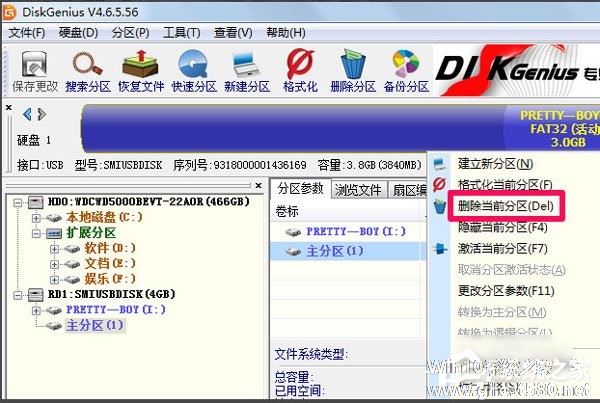
3、此时Diskgenius便会提示删除该分区文件将丢失,我们提前已经备份好文件了,所以点击是就可以了
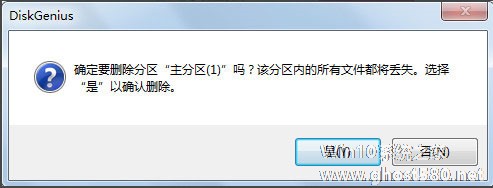
4、Diskgenius删除分区后我们需要点击左上角的保存更改

5、Diskgenius保存更改完成后右键单击想要合并分区的盘符,点击调整分区大小
6、这时使用Diskgenius调整分区大小为最大就可以了,这里我们可以鼠标放在两个盘符中间拖动调节,也可以直接鼠标输入
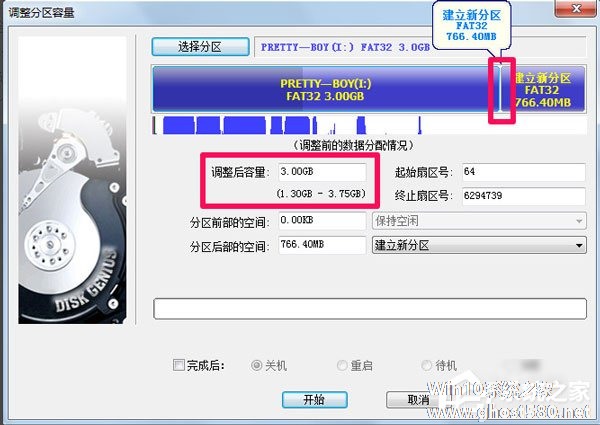
7、最后Diskgenius设置好容量之后我们点击开始,等diskgenius合并分区处理完之后就可以了
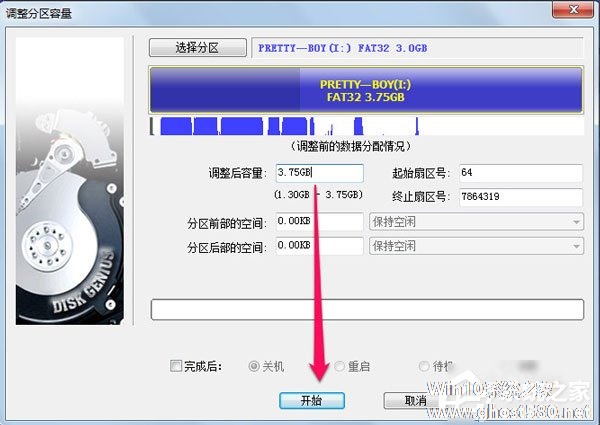
以上就是关于「Diskgenius里怎么合并分区?合并分区的操作步骤」的全部内容,本文讲解到这里啦,希望对大家有所帮助。如果你还想了解更多这方面的信息,记得收藏关注本站~
『Win10系统之家文♀章,未经同意不得转载!』
相关文章
-

Diskgenius是一款功能非常强大的硬盘分区和数据恢复软件,Diskgenius的功能有文件的恢复、磁盘的修复和分区等,不仅可以分区还可以合并分区,那么怎么合并分区呢?下面就是在Diskgenius里合并分区的操作步骤,一起往下看看吧!
方法步骤
1、Diskgenius合并分区的方法很简单,首先打开Diskgenius软件,大家可以看到一个带有两个分区的... -

BeyondCompare是一款功能非常强大的对比软件,它不仅可以对比数据、文件,还可以把文本合并的内容替换掉,BeyondCompare的软件功能非常多也非常高效,那么在BeyondCompare里怎么把文本合并的内容替换掉?下面就是替换文本合并内容的操作步骤,一起往下看看吧!
方法步骤
1、先打开BeyondCompare软件,选择文本合并会话,打开会话操... -

分区助手专业版作为一款稳定易用的磁盘分区管理软件,除了可以用来调整磁盘分区大小以外,还可以用来进行移动分区、复制分区、合并分区等操作,并且不会损害到分区里的任何数据,功能十分强大。那么,分区助手专业版怎么合并分区呢?下面,我们就一起往下看看吧!
方法步骤
1、打开分区助手专业版软件,进入到下图中的界面后,选中要合并的分区,然后点击界面左侧的“合并分区”选项,或... -
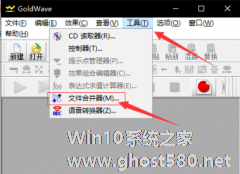
GoldWave怎么合并音频文件 GoldWave合并音频文件的教程
GoldWave怎么合并音频文件?GoldWave是一款音乐编辑工具,支持声音编辑、播放、录制和转换,支持几乎所有的格式。想要使用GoldWave合并音频文件,具体该怎么操作?下面就是GoldWave合并音频文件的教程,一起了解一下。
打开已经安装好的goldwave(汉化版),点击菜单栏的工具——文件合并器,
弹出添加文件的对话框,...